Cómo aumentar la memoria de intercambio en Ubuntu Linux
Una de las formas más sencillas de evitar problemas de falta de memoria en las aplicaciones es aumentar el tamaño de intercambio en su servidor. En este artículo, explicaremos cómo agregar un archivo de intercambio a un servidor Ubuntu.
Paso 1: verificar la información del intercambio
Antes de comenzar, primero asegúrese de verificar si el sistema ya tiene espacio swap disponible ejecutando el siguiente comando swapon.
sudo swapon --show

Si no ve ningún resultado, significa que su sistema no tiene espacio de intercambio disponible actualmente.
También puedes confirmar que no hay espacio de intercambio disponible usando el comando gratuito.
free -h

Puede ver en el resultado anterior que no hay ningún intercambio activo en el sistema.
Paso 2: verificar el espacio disponible en la partición
Para crear un espacio de intercambio, primero debe verificar el uso actual del disco y confirmar que hay suficiente espacio para crear un archivo de intercambio en el sistema.
df -h

La partición con / tiene suficiente espacio disponible para crear un archivo de intercambio.
Paso 3: crear un archivo de intercambio en Ubuntu
Ahora crearemos un archivo de intercambio llamado "swap.img" en nuestro directorio raíz (/) de Ubuntu usando el comando fallocate con el tamaño de 1 GB (puede ajustar el tamaño según sus necesidades) y verifique el tamaño del intercambio usando el comando ls como se muestra.
sudo fallocate -l 1G /swap.img
ls -lh /swap.img

En el resultado anterior, puede ver que hemos creado el archivo de intercambio con la cantidad correcta de espacio, es decir, 1 GB.
Paso 4: habilitar el archivo de intercambio en Ubuntu
Para habilitar el archivo de intercambio en Ubuntu, primero debe configurar los permisos correctos en el archivo para que solo el usuario root tenga acceso al archivo.
sudo chmod 600 /swap.img
ls -lh /swap.img

En el resultado anterior, puede ver que solo el usuario root tiene permisos de lectura y escritura.
Ahora ejecute los siguientes comandos para marcar el archivo como espacio de intercambio y permitir que el archivo de intercambio comience a utilizarlo en el sistema.
sudo mkswap /swap.img
sudo swapon /swap.img
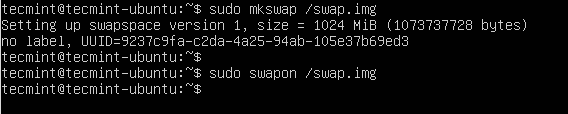
Verifique que el espacio de intercambio esté disponible ejecutando los siguientes comandos.
sudo swapon --show
free -h
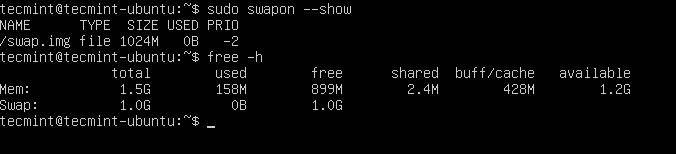
Del resultado anterior, queda claro que nuestro nuevo archivo de intercambio se creó correctamente y nuestro sistema Ubuntu comenzará a usarlo según sea necesario.
Paso 5: montar el archivo de intercambio de forma permanente en Ubuntu
Para que el espacio de intercambio sea permanente, debe agregar la información del archivo de intercambio en el archivo /etc/fstab y verificarlo ejecutando los siguientes comandos.
echo '/swap.img none swap sw 0 0' | sudo tee -a /etc/fstab
cat /etc/fstab

Paso 6: Ajustar la configuración de intercambio en Ubuntu
Hay algunas configuraciones que debe configurar y que tendrán un efecto en el rendimiento de su Ubuntu cuando utilice el intercambio.
Ajustar el valor de intercambio
Swappiness es un parámetro del kernel de Linux que especifica cuánto (y con qué frecuencia) su sistema intercambia datos desde la RAM al espacio de intercambio. El valor predeterminado para este parámetro es “60” y puede usar cualquier valor desde “0” hasta “100”. Cuanto mayor sea el valor, mayor será el uso del espacio de intercambio por parte del Kernel.
Primero, verifique el valor de intercambio actual escribiendo el siguiente comando.
cat /proc/sys/vm/swappiness

El valor de intercambio actual de 60 es perfecto para el uso de escritorio, pero para un servidor, debe configurarlo en un valor más bajo, es decir, 10.
sudo sysctl vm.swappiness=10
Para que esta configuración sea permanente, debe agregar la siguiente línea al archivo /etc/sysctl.conf.
vm.swappiness=10
Ajustar la configuración de presión de caché
Otra configuración similar que quizás quieras modificar es vfs_cache_pression: esta configuración especifica cuánto querrá el sistema almacenar en caché los detalles de inode y dentry. otros datos.
Puede verificar el valor actual consultando el sistema de archivos proc.
cat /proc/sys/vm/vfs_cache_pressure

El valor actual está establecido en 100, lo que significa que nuestro sistema elimina la información de inodo de la memoria caché demasiado rápido. Sugiero que establezcamos esto en una configuración más estable como 50.
sudo sysctl vm.vfs_cache_pressure=50
Para que esta configuración sea permanente, debe agregar la siguiente línea al archivo /etc/sysctl.conf.
vm.vfs_cache_pressure=50
Guarde y cierre el archivo cuando haya terminado.
Paso 7: eliminar un archivo de intercambio en Ubuntu
Para eliminar o eliminar el archivo de intercambio recién creado, ejecute los siguientes comandos.
sudo swapoff -v /swap.img
sudo rm -rf /swap.img

Finalmente, elimine la entrada del archivo de intercambio del archivo /etc/fstab.
¡Eso es todo! En este artículo, explicamos cómo crear un archivo de intercambio en su distribución de Ubuntu. Si tiene alguna pregunta sobre este artículo, no dude en hacer sus preguntas en la sección de comentarios a continuación.